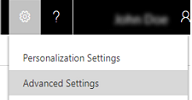別の同期の対象組織を使用する
一人のユーザーが複数の Dynamics 365 Customer Engagement (on-premises) アプリ組織のメンバーである場合、Exchange メールボックス (電子メールアドレス) は、電子メール、予定、連絡先、およびタスクを 1 つの組織とのみ同期できます。そして、その組織に属するユーザーは、電子メール、予定、連絡先、およびタスクを 1 つの Exchange メールボックスとのみ同期できます。 Customer Engagement (on-premises) は、同期対象の組織の組織 ID (OrgID) と、ユーザーが最後に Exchange で同期した時刻を格納します。
Exchange が別の組織と同期するように設定されている場合でも、この Dynamics 365 for Customer Engagement 組織からのみ Exchange とアイテムを同期するチェック ボックスを使用して、プライマリ同期組織を変更したい場合、Exchange に保存されている設定を上書きできます。 そうする理由。 通常は、必要ではありません。 ほとんどの場合、ユーザーは 1 つの組織のメンバーです。 管理者がサーバー側の同期によってメールボックスをテストおよび有効化することにより、ユーザーの Exchange メールボックスに対する同期を開始すると、ユーザーのメールボックスは、予定、取引先担当者、およびタスクをその組織と自動的に同期するように設定されます。
ただし、以下の場合にこのチェック ボックスを選択する場合があります:
Exchange の
OrgIDの設定は特定の状況で誤って上書される可能性があります。 たとえば、ユーザーが 2 つの組織のメンバーであるとします: 北米に 1 つ、および日本に 1 つです。 北米組織の管理者はサーバー側の同期によってユーザーのメールボックスを設定します。 日本の組織の管理者は、サーバー側の同期で同じユーザーのメールボックスを設定すると、Exchangeに保存されているOrgID設定を上書きしてしまいます。 日本のユーザーは、予定、取引先担当者、およびタスクのみを組織と同期できます。 ユーザー メールボックスをリセットするには、Exchange が別の組織と同期するように設定されている場合でも、この Dynamics 365 for Customer Engagement 組織からのみ Exchange とアイテムを同期するチェック ボックスを選択します。場合によっては、Exchange に格納されている構成の状態を把握していませんが、ユーザーの Exchange メールボックスは何かの理由で同期されません。 この場合、チェック ボックスをオンにして、該当する組織とメールボックスの同期を開始します。
管理者がユーザーを 1 の組織から別の組織に移動する場合、ユーザーのメールボックスは引き続き古い組織と同期するように設定されている可能性があります。 この場合、チェック ボックスをオンにして、該当する組織とメールボックスの同期を開始します。
管理者が非プライマリ組織を誤って同期組織と設定してしまわないように、非プライマリ組織の同期方法をなしに設定することをお勧めします。
非プライマリ組織用の同期方法を"なし"に設定する
設定>電子メール アクセス構成に移動します。
メールボックスを選択します。
メールボックス レコードを選択して開きます。
メールボックスダイアログ ボックスの同期方法で、予定、取引先担当者、およびタスクリストのなしを選択します。
 ) ナビゲーション バーにあります。
) ナビゲーション バーにあります。